どうも!シスブロ(@sysbloblog)です!
今回はHP EliteBook Folio G1を分解してバッテリー交換方法を書いていきたいと思います。
EliteBook Folio G1はファンレスで薄型軽量なのでスマートでかっこいいですよね!
ただ、取り外しができない電池が膨張することが多いようです……
※分解・部品交換等は自己責任でお願いします。
以下の記事ではSSDについても書いてます。
バッテリー交換手順
それではさっそくバッテリー交換していきます。
まずは静電気や基盤のショートでパソコンを壊さないようにアースや充電器を外す等を行うようにしてください。
背面カバーの取り外し
では、PCをひっくり返してネジを外していきます!
全部で8か所ですが、ネジ穴の形が星の角が6つある六芒星型のトルクスという形状のネジになっています。
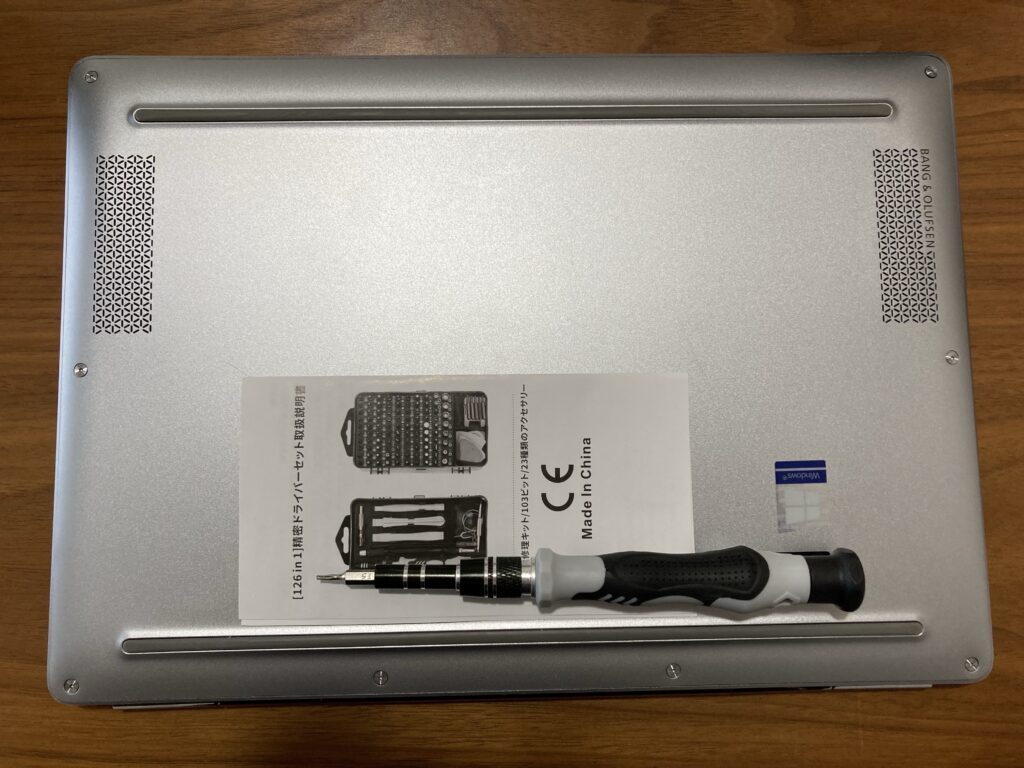
このネジを外すときはトルクスの5番を使いました!
以下の画像の抜けてるところが今回使ったドライバーです。
(トルクスの5番、プラスの1番、プラスの0番)

ただ、PCを元に戻す最後の方ドライバー側が舐めてしまってドライバーが使えなくなりました・・・
6番では入らなかったので謎ですが、皆さんはご注意ください。
以下のような商品を使ってますがトルクスの5と6の間はなかったのでドライバーが少し弱かったのかもしれません。。。
そんなこんなで、カバーを外した姿がコチラ!

バッテリーのHPのロゴの横にある「EO04XL」という英数字が型番のようです。
今回は「EO04XL」だったので以下の商品などが該当するかと思います。
※商品ページにもありますが、製造時期によってコネクタ部分の大小があります。
※特殊コネクタは少しサイズが小さいようです!
取り外したコネクタの形状をよく見て購入しましょう!
外したカバーの裏はこんな感じ↓でした。

水色の奴は以下のような熱伝導シートっぽいので放熱で困っている人は追加で貼ってみたりしてもいいかもですね!
バッテリーの付け替え
ショートしないようにまずは電池のコネクタを外します!
工具があるとやりやすいですが、爪やマイナスドライバーでも外せると思います。
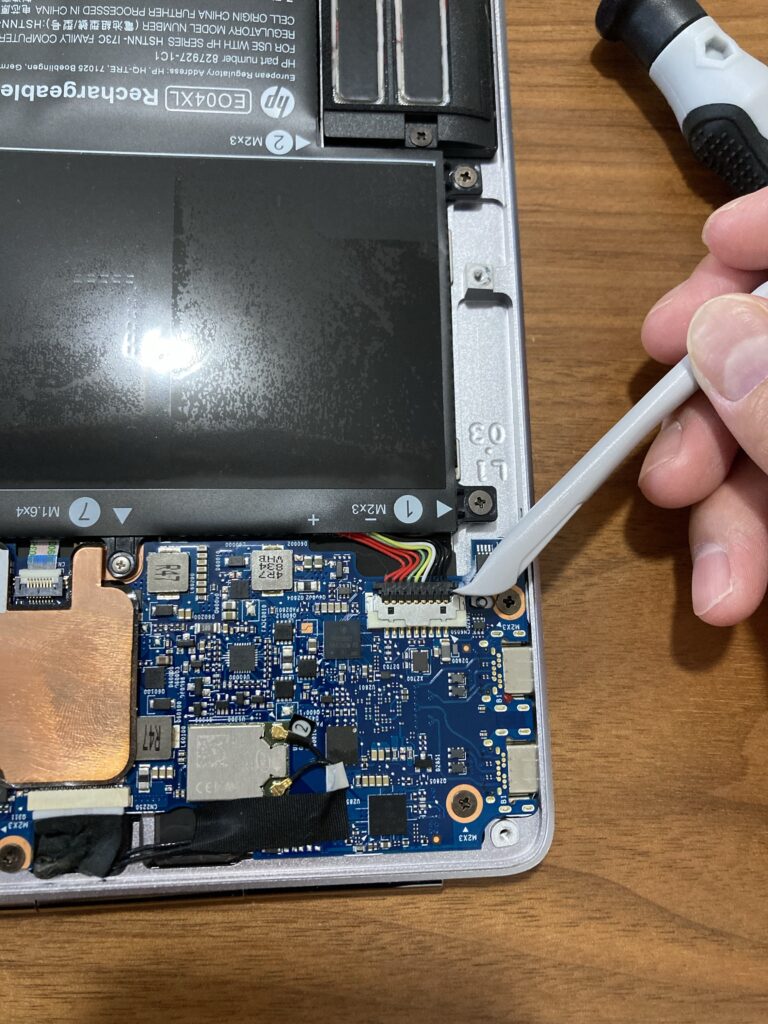
内部のネジ穴は以下の画像の赤丸がプラスの1番で緑が0番でした!

このネジが外せたらあとは新しいバッテリーを付けて逆の手順で付け直すだけです!
せっかく開けたのでエアダスターで掃除しておいてもいいですね♪
エアダスター調べていたら電動のモノもあるんですね!使い終わった缶の処分とか考えるとありかもしれません!
以下のコマンドでバッテリーの状態を確認してみるのもいいと思います!
以上です!
この記事が誰かの助けになれば嬉しいです!
良かったら↓↓のいいねボタンやシェア、フォローしてもらえると励みになります!!
質問・不明点・間違ってる情報等あればご連絡いただければ喜びます!
ばいばーい!





